Das Startmenü ist nicht das einzige, was kaputt gehtWindows-Suche bricht häufiger und seltener ab. Es gibt einen Fix, wenn die erneute Indizierung von Elementen nicht funktioniert. Gelegentlich lassen sich Apps jedoch nicht öffnen, auch wenn Windows Search sie findet. Dies ist ein Fehler, keine Funktionseinschränkung. Wenn Sie eine App in der Windows-Suche finden, können Sie darauf klicken, um sie zu starten, oder die Eingabetaste verwenden, um sie zu öffnen. Um Programme zu beheben, die nicht über Windows Search gestartet werden, müssen Sie sicherstellen, dass Hintergrund-Apps aktiviert sind.
Grundlegende Prüfungen
Führen Sie die folgenden Überprüfungen durch, bevor Sie dieses Update ausprobieren, das so einfach wie es ist.
- Überprüfen Sie, ob die Datei, die Sie ausführen möchten,Das Ausführen der App ist in der Tat die EXE-Datei der App oder eine Verknüpfung dazu. Möglicherweise findet Windows Search einen anderen Dateityp und Sie sehen sich die Suchergebnisse nicht genau an.
- Stellen Sie sicher, dass die App nicht beschädigt ist. Suchen Sie danach in der Liste der App und versuchen Sie, sie von dort aus auszuführen, oder versuchen Sie, sie über den Datei-Explorer auszuführen.
- Versuchen Sie, eine Standard-App, z. B. den Editor, auszuführen, indem Sie in der Windows-Suche danach suchen und von dort aus starten.
- Deaktivieren Sie alle Apps, die möglicherweise die Benutzeroberfläche von Windows 10 im Allgemeinen und die Taskleiste im Besonderen ändern, und überprüfen Sie, ob das Problem weiterhin besteht.

Wenn die obigen Prüfungen alle bestanden haben, fahren Sie mit dem Fix für Ihr Problem fort.
Korrigieren Sie Programme, die nicht über die Windows-Suche gestartet werden
Öffnen Sie die App Einstellungen und wechseln Sie zur Gruppe Datenschutzvon Einstellungen. Scrollen Sie durch die Liste der Registerkarten auf der linken Seite und wählen Sie die Registerkarte Hintergrund-Apps. Ganz oben auf dieser Registerkarte wird der Schalter "Apps im Hintergrund ausführen lassen" angezeigt. Mach es an. Sie müssen keine Ihrer Apps aktivieren, um im Hintergrund ausgeführt zu werden. Aktivieren Sie diese Option, um den Trick auszuführen.
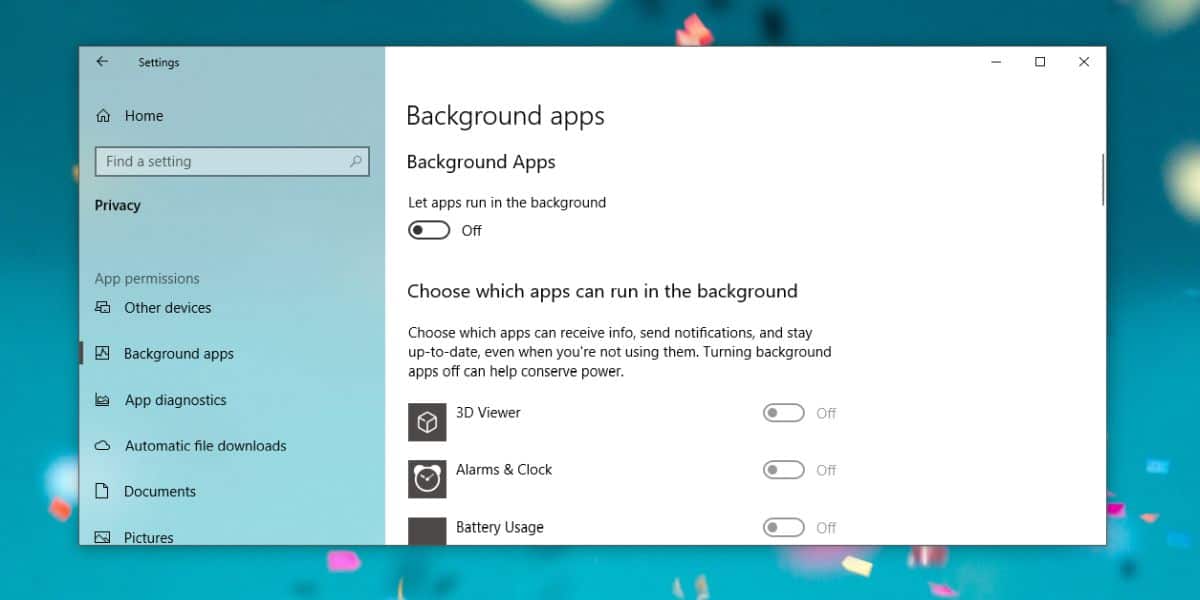
Wenn Sie Cortana verwenden, müssen Sie als Nächstes unterschreibenheraus. Um sich von Cortana abzumelden, klicken Sie in der Taskleiste auf Cortana und dann auf das Hamburger-Symbol oben links. Klicken Sie im daraufhin angezeigten Bereich unter Ihrem Namen / Ihrer E-Mail-Adresse auf die Option Abmelden.
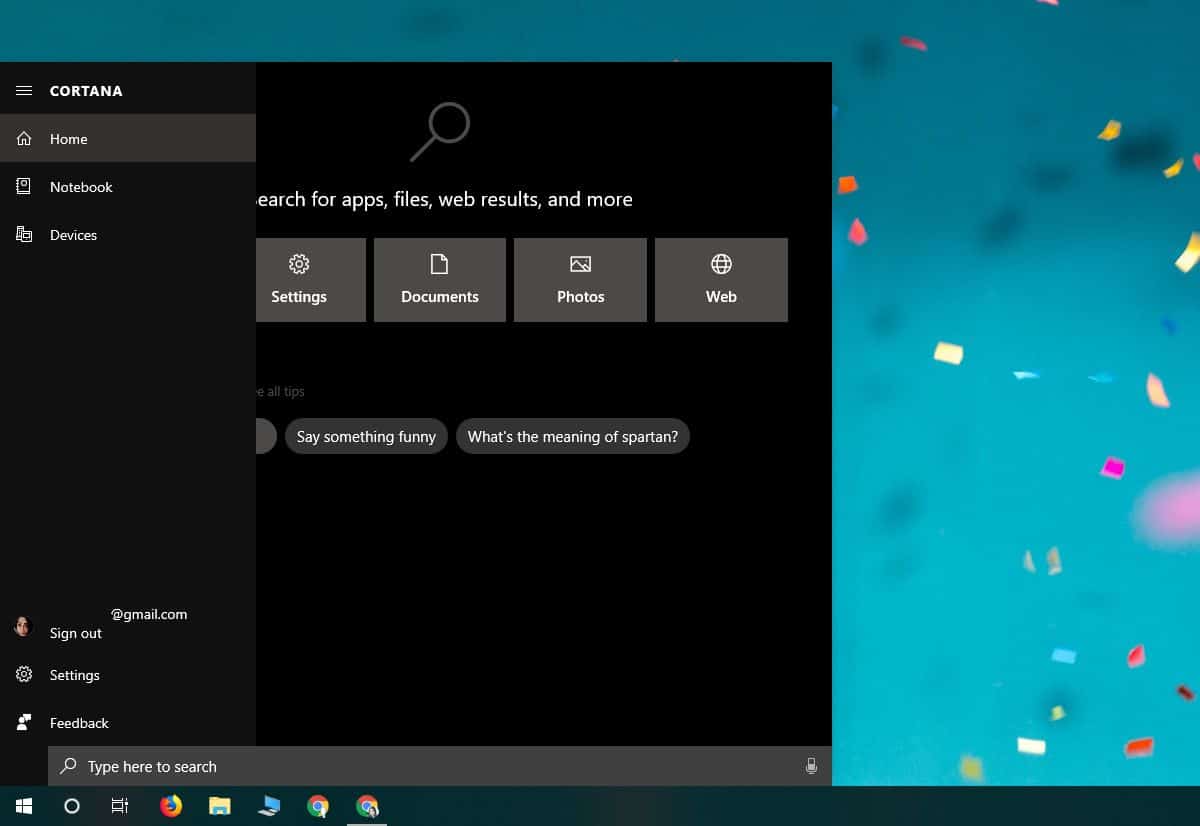
Starten Sie Ihr System für eine gute Maßnahme neu und wannWenn Sie zurück auf Ihren Desktop booten, überprüfen Sie, ob beide von Ihnen vorgenommenen Änderungen stecken geblieben sind oder ob sie auf ihren alten Zustand zurückgesetzt wurden. Wenn sie sich noch in dem Status befinden, in dem Sie sie abgelegt haben, sollten Sie Apps über die Windows-Suche ausführen können.
Sobald die Windows-Suche ordnungsgemäß funktioniert, können Sie sich erneut bei Cortana anmelden.
Wenn die Änderungen nach einem Neustart nicht gespeichert werden, haben Sie wahrscheinlich andere Probleme mit Ihrem System, deren Behebung einer genaueren Prüfung bedarf.













Bemerkungen